Jika Anda ingin mengekstrak audio dari file Flash Video (format FLV), ada beberapa opsi yang tersedia. Sayangnya, pilihan banyak dari mereka buat untuk Anda adalah untuk menyandikan aliran audio ke format yang berbeda. Dalam beberapa kasus ini bukan masalah, tetapi jika Anda mencoba untuk menjaga audio identik dengan apa yang ada di dalam video, maka Anda menginginkan sesuatu yang mengekstrak audio dalam satu bagian. FFmpeg, toolkit multimedia untuk Linux, Mac dan Windows, dapat melakukan ini dengan mudah.
Contoh di bawah ini untuk Linux, tetapi setelah Anda menginstalnya di Windows atau Mac , Anda dapat menjalankan perintah yang sama seperti yang ditunjukkan di bawah ini.
Unduh dan Instal FFmpeg
Pertama, Anda harus mengunduh dan menginstal FFmpeg. Sebagian besar distribusi memiliki FFmpeg dalam repositori perangkat lunak, meskipun beberapa dukungan mungkin telah dilucuti darinya karena alasan paten perangkat lunak. Terlepas dari itu, untuk tujuan kami versi FFmpeg yang cukup sederhana akan dilakukan. Di Ubuntu, Anda hanya perlu menggunakan perintah berikut di Terminal:
![]()
Perintah ini juga akan menginstal cukup beberapa pustaka tambahan (bersama dengan FFmpeg), diperlukan untuk dukungan perangkat, format dan filter.
Mengekstrak Audio Dari File FLV
Setelah diinstal, menggunakan FFmpeg cukup sederhana, asalkan Anda tahu perintah yang digunakan. Ada ratusan pilihan yang berbeda, sintaks khusus untuk digunakan dalam situasi yang berbeda, dan kekuatan serta kompleksitasnya bisa sedikit berlebihan. Untungnya, untuk pekerjaan kami, FFmpeg cukup mudah.
Hal pertama yang perlu kita lakukan adalah mencari tahu persis apa codec yang digunakan dalam file FLV kami. Untuk melakukan itu, buka Terminal (jika belum terbuka), dan ubah ke direktori tempat file FLV berada. Dalam contoh kita, file tersebut bernama Bohemian_Rhapsody.flv dan terletak di Desktop. Jadi perintah untuk mengetik adalah:
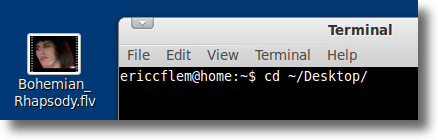
Ini memindahkan program Terminal ke dalam direktori yang sama (Desktop dalam kasus ini), jadi semua dari perintah kami akan aktif di sana. Ini penting karena jika Anda memberi tahu sebuah program (seperti FFmpeg) untuk bertindak pada file, hanya file tersebut tidak berada di tempat Terminal sedang "mencari" maka Anda akan mendapatkan kesalahan.
Sekarang setelah kita menggunakan cd untuk mengubah direktori ke Desktop, kita perlu mengetikkan perintah berikut:
![]()
Catatan: jika Anda mencoba ini bersama dengan tutorial, gantikan nama file Anda setiap kali Anda melihatnya digunakan dalam perintah.
Perintah di atas sedikit meretas, dan Anda akan mendapatkan kesalahan, tetapi jangan khawatir. Apa yang sebenarnya kami katakan kepada ffmpeg adalah bahwa Bohemian_Rhapsody.flv adalah file input. Itulah yang "-i" beri tahu ffmpeg.
Saat kami menekan Enter setelah perintah, kami belum memberi tahu ffmpeg apa yang harus dilakukan dengan file, sehingga memunculkan kesalahan. Tidak ada masalah besar. Abaikan saja. Karena bersama dengan kesalahan, itu juga memberi kita informasi tentang file tersebut. Bagian yang kami minati akan terlihat seperti ini:
![]()
Informasi di atas memberi tahu kami hal-hal berikut. Secara berurutan, ia memberi tahu kita bahwa aliran dikodekan menggunakan enkoder AAC, yang memiliki frekuensi 44100 Hz (laju sampling yang benar untuk pembakaran ke CD), bahwa itu adalah stereo, menggunakan sampel 16-bit, dan memiliki bitrate 107 kb / dtk. Untuk mengekstraksi, kami sangat tertarik bahwa file tersebut memiliki audio AAC. Mengetahui hal ini, yang perlu kita lakukan adalah mengetikkan perintah berikut:
![]()
Inilah yang dilakukan oleh bagian-bagian berbeda dari perintah sebelumnya:
ffmpeg- meluncurkan FFmpeg
-i Bohemian_Rhapsody.flv- menyediakan FFmpeg dengan nama file input
-vn- memberi tahu FFmpeg untuk mengabaikan trek video
-acodec salin- salin trek audio (alih-alih encoding ke format lain)
Bohemian_Rhapsody.m4a- nama file output
Setelah mengetik perintah sebelumnya, hanya satu detik atau lebih yang harus lewat, dan Anda akan melihat file baru di Desktop Anda, bernama Bohemian_Rhapsody.m4a, yang tidak akan berisi apa pun kecuali trek audio asli dari file FLV asli. Cukup buka di pemutar media favorit Anda dan dengarkan untuk memastikan semuanya berjalan sebagaimana mestinya.
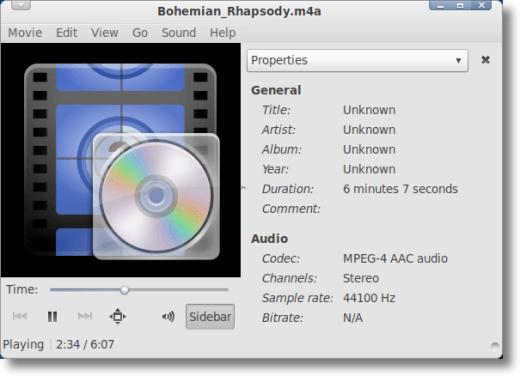
Sesederhana itu. Tentu saja, FFmpeg memiliki banyak, banyak opsi lain yang tersedia. Anda dapat mentranskodekan audio ke format lain, untuk mengunggah ke ponsel, pemutar MP3, atau file WAV. Anda dapat memanipulasi video dari FLV asli jika Anda mau, main-main dengan bitrate, laju sampel dan jumlah saluran.
Dan mungkin Anda akan ingin mempelajarinya nanti, tetapi untuk sekarang Anda tahu satu Hal dengan kepastian: sangat mudah untuk menggunakan FFmpeg untuk mengekstrak audio dari file dalam format FLV. Sederhana, dan cepat.